Jak stworzyć historię na Facebooku

Historie na Facebooku mogą być bardzo zabawne do tworzenia. Oto jak możesz stworzyć historię na swoim urządzeniu z systemem Android i komputerze.
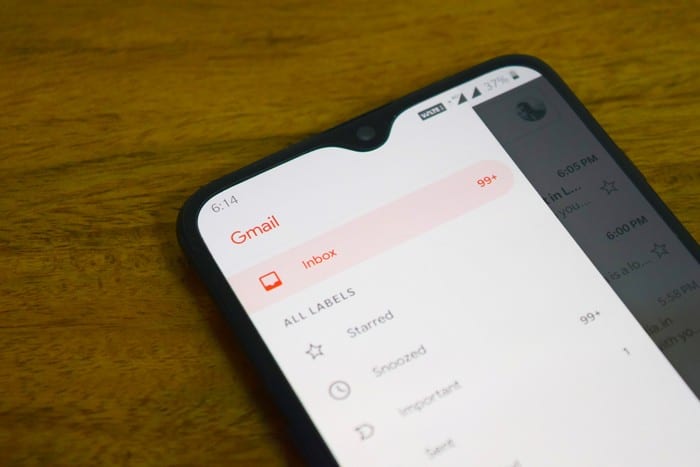
Jeden e-mail do pracy, inny do użytku osobistego i inny do kont mediów społecznościowych. To nic niezwykłego usłyszeć, że ktoś ma więcej niż jedno konto e-mail.
Aby zachować jeszcze lepszą organizację, wiele osób ma e-maile na prawie wszystko. Jednym z wyzwań, z jakim możesz się zmierzyć, jest próba zapamiętania, w którym e-mailu masz coś, czego potrzebujesz, ale dzięki poniższym wskazówkom możesz mieć wszystko pod kontrolą.
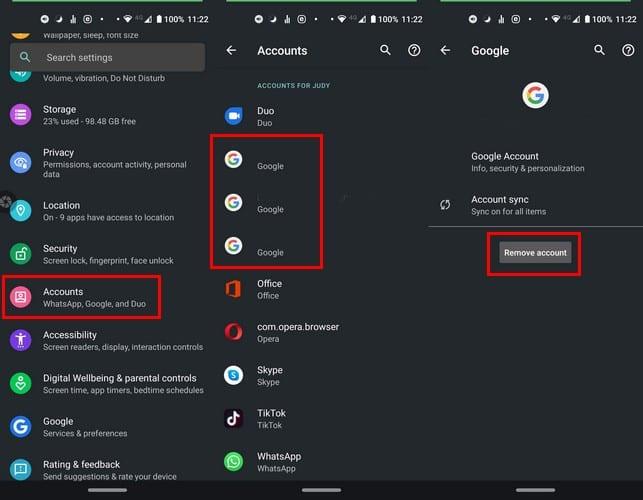 3
3
Masz tak wiele kont Gmail, że nadszedł czas, aby pozbyć się niektórych z nich. Jeśli Twoje urządzenie z systemem Android działa w systemie Android 10 , czynności związane z usunięciem konta Google są następujące:
Przejdź do ustawień
Konta
Stuknij konto, które chcesz usunąć
Wybierz opcję Usuń konto
Jeśli masz Android Pie, przejdź do:
W aplikacji Gmail możesz wyświetlić tylko wiadomości e-mail dla określonego konta lub wyświetlić wiadomości e-mail dla wszystkich dodanych kont.
Stuknij opcję menu z trzema liniami i stuknij Wszystkie skrzynki odbiorcze. E-maile dla wszystkich kont powinny być teraz w jednym miejscu.

Aby przełączyć konta, dotknij zdjęcia profilowego w prawym górnym rogu i dotknij konta, na które chcesz się zmienić.
Ponieważ możesz używać każdego konta Gmail z innego powodu, możesz chcieć je inaczej dostosować. Na przykład możesz chcieć wyciszyć powiadomienia dla jednego konta, ale otrzymywać powiadomienia dźwiękowe dla innego.
Aby wprowadzić zmiany na koncie, dotknij opcji menu z trzema wierszami i przesuń palcem w dół do Ustawień . Wybierz konto, na którym chcesz wprowadzić pewne zmiany, a zobaczysz opcje modyfikacji kilku rzeczy.
Na przykład możesz wybrać:
Wszystkie konta Google, na których będziesz mieć również swój własny kalendarz. Aby je odróżnić, możesz na przykład przypisać im różne kolory.
Aby dodać odrobinę koloru, otwórz aplikację kalendarza i dotknij opcji menu z trzema liniami. Przesuń palcem w dół do ustawień, a każdy z Twoich kalendarzy zostanie podzielony na sekcje.
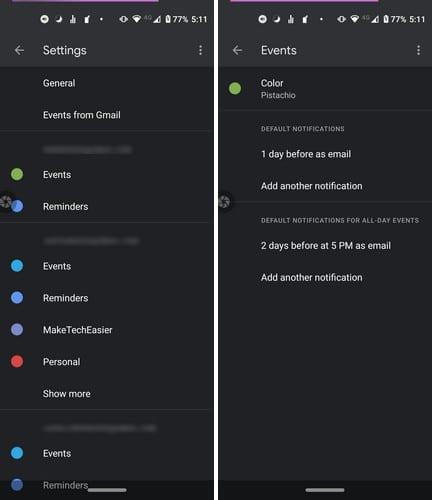
Stuknij opcję, której kolor chcesz zmienić, a następnie stuknij opcję koloru. Niektóre opcje pozwalają tylko zmienić kolor, ale inne opcje, takie jak Wydarzenia, dają więcej opcji.
Na przykład za pomocą opcji Zdarzenia możesz nie tylko zmienić kolor, ale także zmodyfikować powiadomienia. Dzięki opcji Osobiste masz możliwość zmiany nazwy i tak dalej.
Starasz się ograniczyć liczbę wiadomości e-mail do minimum, ale może to być trudne, gdy chcesz zachować porządek. Czy uważasz, że masz o jedno konto Gmail za dużo?
Historie na Facebooku mogą być bardzo zabawne do tworzenia. Oto jak możesz stworzyć historię na swoim urządzeniu z systemem Android i komputerze.
Dowiedz się, jak wyłączyć irytujące automatyczne odtwarzanie wideo w Google Chrome i Mozilla Firefox za pomocą tego samouczka.
Rozwiąż problem, w którym Samsung Galaxy Tab S8 utknął na czarnym ekranie i nie włącza się.
Przeczytaj teraz, aby dowiedzieć się, jak usunąć muzykę i filmy z tabletów Amazon Fire i Fire HD, aby zwolnić miejsce, uporządkować lub poprawić wydajność.
Poradnik pokazujący dwa rozwiązania, jak na stałe uniemożliwić aplikacjom uruchamianie się przy starcie na urządzeniu z Androidem.
Ten poradnik pokazuje, jak przesyłać wiadomości tekstowe z urządzenia Android za pomocą aplikacji Google Messaging.
Masz Amazon Fire i chcesz zainstalować Google Chrome? Dowiedz się, jak zainstalować Google Chrome za pomocą pliku APK na urządzeniach Kindle.
Jak włączyć lub wyłączyć funkcje sprawdzania pisowni w systemie Android.
Kiedy Samsung zaprezentował nową linię tabletów flagowych, było na co czekać. Galaxy Tab S9 i S9+ przynoszą oczekiwane ulepszenia, a Samsung wprowadził także Galaxy Tab S9 Ultra.
Czy kochasz czytać eBooki na tabletach Amazon Kindle Fire? Dowiedz się, jak dodać notatki i podkreślać tekst w książce na Kindle Fire.






